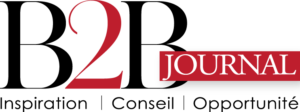Sommaire
Les pages vierges contenues dans les documents Word peuvent être réellement agaçantes. Il s’agit non seulement d’un gaspillage de papier inutile, surtout lorsque ces documents sont destinés à être imprimés, mais également de l’espace gaspillé dans la mémoire du PC, du smartphone ou de votre tablette. Vous souhaitez savoir comment supprimer une page vierge word sur Mac, sur PC ou sur smartphone ? Voici toutes les étapes à suivre pour le faire.
Supprimer une page Word Windows
La procédure pour supprimer une page Word sur Windows, sur Libre Office ou Word Mobile, Word 2013 ou 2007, est pratiquement la même. Pour supprimer une page dans Word sur Windows, il suffit de suivre les quelques étapes suivantes :
- Tout d’abord ouvrez simplement votre document Word.
- Placez ensuite le curseur à la fin de la page précédant celle que vous voulez supprimer.
- Appuyez sur la touche « Supprimer » de votre clavier jusqu’à ce que la page entière soit supprimée.
- Si vous voulez supprimer une page vide à la fin de votre document, vous pouvez également utiliser la fonction « Retour arrière » de votre clavier en vous positionnant à la fin de la dernière ligne de texte de la page précédente.
Si vous voulez supprimer une page spécifique dans un document avec plusieurs pages, vous pouvez utiliser la fonction « Saut de page » pour déterminer laquelle vous voulez supprimer.
Voici comment utiliser la fonction saut de page pour supprimer une page blanche sur Word :
- Pour commencer, placez votre curseur à la fin de la page précédant celle que vous voulez supprimer.
- Cliquez ensuite sur l’onglet « Mise en page » dans le ruban en haut de la fenêtre Word.
- Puis cliquez sur le bouton « Saut de page » dans la section « Mises en page ».
- Faites défiler votre document pour trouver la page que vous voulez supprimer.
- Placez votre curseur à la fin de la page précédant celle que vous voulez supprimer.
- Appuyez sur la touche « Supprimer » de votre clavier jusqu’à ce que la page entière soit supprimée
Notez que si la page que vous voulez supprimer contient du contenu, il sera également supprimé en même temps que la page. Assurez-vous donc de sauvegarder une copie de votre document original avant de supprimer des pages.
Supprimer une page Word sur Mac
Pour supprimer une page dans Word sur Mac, la procédure est à peu près la même que sur Windows. Pour supprimer une page dans Word sur Mac, vous pouvez suivre les étapes suivantes :
- Pour commencer ouvrez votre document Word.
- Allez ensuite à la fin de la page précédente de celle que vous voulez supprimer.
- Placez le curseur à la fin de cette page.
- Appuyez sur la touche « Suppr » ou « Delete » de votre clavier pour supprimer le contenu de la page.
- Répétez les étapes précédentes jusqu’à ce que vous ayez supprimé toutes les pages que vous voulez enlever.
Comme dans Windows, si vous voulez supprimer une page vide à la fin de votre document, vous pouvez également utiliser la fonction « Retrait de page » de Word sur votre mac :
- Dans un premier temps, placez le curseur à la fin de la page que vous voulez supprimer.
- Allez ensuite dans l’onglet « Mise en page » dans le ruban Word.
- Cliquez sur « Retrait de page » dans le groupe « Mise en page ».
- Sélectionnez « Supprimer la page actuelle » dans le menu déroulant.
- Pour finir, cliquez simplement sur « OK » pour supprimer la page.
Si vous ne parvenez pas à supprimer la page de cette manière, cela peut être dû à des sauts de section, des colonnes ou des tableaux qui traversent plusieurs pages. Dans ce cas, vous devrez peut-être supprimer les éléments qui les traversent avant de pouvoir supprimer complètement la page.
Comment supprimer une page blanche après un saut de section
Pour supprimer une page blanche après un saut de section dans Word sur Windows, vous pouvez suivre les étapes suivantes :
- Ouvrez d’abord votre document Word
- Cliquez ensuite sur le début de la page qui suit la page blanche
- Allez dans l’onglet « Mise en page » dans le ruban Word
- Cliquez sur « Sauts de section » dans le groupe « Mise en page »
- Sélectionnez « Continu » dans le menu déroulant « Type de saut de section »
- Enfin, cliquez sur « OK »
Cela remplacera le saut de section existant par un saut de section continu, qui devrait supprimer la page blanche.
Si la page blanche persiste après avoir effectué cette opération, cela peut être dû à des espaces vides ou des paragraphes invisibles dans le document. Pour supprimer ces éléments, vous pouvez afficher les caractères non imprimables en appuyant sur le bouton « ¶ » dans l’onglet « Accueil » du ruban Word. Vous pouvez ensuite supprimer les espaces vides ou les paragraphes invisibles en les sélectionnant et en appuyant sur la touche « Suppr » ou « Delete » de votre clavier.
Pour supprimer une page blanche qui se trouve après un saut de section dans Word sur Mac, vous pouvez suivre les étapes suivantes :
- Commencez par ouvrir votre document Word.
- Cliquez ensuite sur la fin de la page qui précède la page blanche.
- Allez dans le menu Affichage en haut de l’écran.
- Sélectionnez Brouillons dans le menu déroulant « Mode d’affichage ».
- Cliquez sur le saut de section qui se trouve juste avant la page blanche pour le sélectionner. Vous pouvez le repérer facilement en regardant les numéros de pages dans la barre d’état en bas de l’écran.
- Appuyez sur la touche « Suppr » ou « Delete » de votre clavier pour supprimer le saut de section.
- Si une alerte s’affiche, sélectionnez « Supprimer la section suivante » et cliquez sur « OK ».
- Cela devrait supprimer le saut de section et la page blanche qui le suit.
Impossible de supprimer une page word, que faire ?
Si la page blanche persiste et ne s’efface pas, cela peut être dû à des espaces vides ou des paragraphes invisibles dans le document. Pour supprimer ces éléments, vous pouvez afficher les caractères non imprimables en cliquant sur le symbole « ¶ » dans la barre d’outils « Accueil ». Vous pouvez ensuite supprimer les espaces vides ou les paragraphes invisibles en les sélectionnant et en appuyant sur la touche « Suppr » ou « Delete » de votre clavier.
Comment supprimer une page sur Word Mobile ?
Pour supprimer une page sur Word Mobile, il suffit simplement de suivre la même procédure que sur PC Windows ou Mac.